Kennst du die TAB Taste auf deiner Tastatur? Wahrscheinlich hast du sie schon oft gedrückt, ohne dir groß Gedanken darüber zu machen. Dabei steckt hinter dieser unscheinbaren Taste mehr, als man auf den ersten Blick vermuten würde.
Die TAB Taste hilft dir, schneller zu arbeiten und dich leichter in Programmen oder Webseiten zu bewegen. Ob beim Ausfüllen von Formularen, beim Erstellen von Texten oder beim Arbeiten mit Tabellen – sie spart dir jede Menge Zeit und Klicks.
Viele wissen gar nicht, dass die TAB Taste nicht nur zum Einrücken im Text gedacht ist. Sie kann viel mehr, wenn man ihre Funktionen kennt und gezielt einsetzt. Genau das schauen wir uns jetzt genauer an: von den Grundlagen bis hin zu cleveren Tastenkombinationen, die dir den Alltag am Computer deutlich erleichtern.
Was ist die TAB Taste und wo befindet sie sich auf der Tastatur?

Die TAB Taste gehört zu den Standardtasten auf jeder Computer-Tastatur. Du findest sie meist links auf der Tastatur, direkt über der Feststelltaste (Caps Lock) und links neben dem Buchstaben Q. Sie ist mit zwei entgegengesetzten Pfeilen beschriftet, die auf eine horizontale Linie zeigen.
Die TAB Taste ist von Anfang an Teil der Computertastaturen gewesen, weil sie eine zentrale Aufgabe bei der Navigation und Strukturierung von Texten erfüllt. Ursprünglich stammt der Begriff „Tabulator“ sogar aus der Schreibmaschinenzeit, wo er genutzt wurde, um den Schreibkopf schnell in gleichmäßigen Abständen nach rechts zu bewegen.
Heute wird die Taste in fast jedem Programm gebraucht. Besonders praktisch ist, dass sie nicht nur für das Einrücken von Absätzen gedacht ist. Mit ihr kannst du auch zwischen Eingabefeldern wechseln oder dich durch Menüs bewegen, ohne zur Maus greifen zu müssen.
Kurz gesagt: Die TAB Taste ist klein, aber vielseitig. Sie erleichtert dir die Arbeit am Computer, weil du mit nur einem Tastendruck an eine bestimmte Stelle springen kannst.
Grundfunktion der TAB Taste: Navigation und Einrückungen
Die wohl bekannteste Funktion der TAB Taste ist das Einrücken in Texten. Wenn du sie in einem Schreibprogramm drückst, springt der Cursor an eine vordefinierte Position weiter nach rechts. So kannst du Absätze oder Listen optisch strukturieren, ohne manuell mehrere Leerzeichen eingeben zu müssen.
Neben dem Einrücken übernimmt die TAB Taste auch eine wichtige Rolle bei der Navigation. In Formularen oder Dialogfeldern kannst du mit jedem Druck zur nächsten Eingabefläche springen. Das spart Zeit, weil du nicht ständig mit der Maus klicken musst.
Die Navigation funktioniert übrigens auch rückwärts: Wenn du Shift + TAB drückst, springst du wieder zum vorherigen Feld zurück. So bleibst du flexibel und kannst dich ganz ohne Maus durch verschiedene Felder bewegen.
Zusammengefasst: Die Grundfunktion der TAB Taste lässt sich in zwei Bereiche unterteilen:
- Einrücken von Texten oder Absätzen
- Navigation zwischen Eingabefeldern und Programmbereichen
Beides zeigt, wie universell diese Taste im Alltag genutzt werden kann.
TAB Taste in Textverarbeitungsprogrammen wie Word und Co.
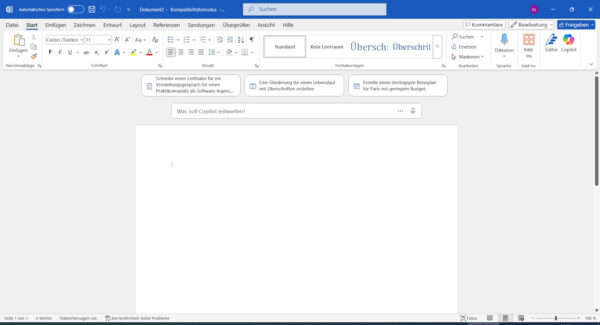
In Textverarbeitungsprogrammen wie Microsoft Word oder LibreOffice Writer spielt die TAB Taste eine besonders große Rolle. Sie wird dort vor allem zum Einrücken und Strukturieren von Texten verwendet.
Wenn du zum Beispiel eine Liste erstellst, kannst du mit der TAB Taste Unterpunkte einfügen. Drückst du sie einmal, rückt der Text ein Stück nach rechts. So entsteht eine klare Gliederung, die auf den ersten Blick erkennbar ist.
Ein weiterer Einsatzbereich sind Tabstopps. Diese kannst du im Lineal oben im Dokument festlegen. Mit jedem Druck auf die TAB Taste springt der Cursor genau zu diesem Tabstopp. Das ist praktisch, wenn du Spalten mit gleichmäßigem Abstand brauchst, zum Beispiel für Listen, Dialoge oder einfache Tabellen.
Auch bei Formularen in Word ist die Taste hilfreich. Du kannst dich schnell von einem Feld zum nächsten bewegen, ohne die Maus zu nutzen. Besonders bei langen Dokumenten sorgt das für mehr Tempo.
Kurzum: In Textverarbeitungsprogrammen ist die TAB Taste dein Werkzeug, um Ordnung, Struktur und Geschwindigkeit in deine Arbeit zu bringen.
Nutzung der TAB Taste in Tabellenkalkulationen und Formularen
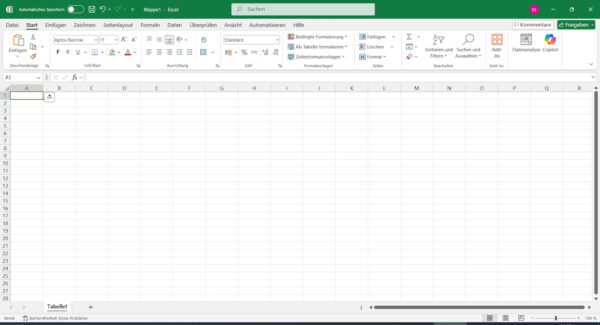
Auch in Programmen wie Excel oder Google Sheets ist die TAB Taste nützlich. Hier sorgt sie dafür, dass du dich innerhalb einer Zeile von Zelle zu Zelle bewegen kannst. Mit jedem Druck springst du eine Spalte nach rechts. Wenn du am Ende einer Zeile angekommen bist und die Taste erneut drückst, springt der Cursor automatisch in die erste Zelle der nächsten Zeile.
Das ist besonders praktisch, wenn du viele Daten eingeben musst. Statt ständig mit der Maus zu klicken, kannst du dich ganz entspannt nur mit der Tastatur bewegen. So geht die Arbeit deutlich schneller von der Hand.
In Online-Formularen erfüllt die TAB Taste eine ähnliche Aufgabe. Ob du dich durch Eingabefelder für Name, Adresse oder E-Mail klickst – mit der Taste springst du einfach ins nächste Feld. Mit Shift + TAB kannst du jederzeit zurückspringen.
Gerade bei langen Formularen oder Datenlisten sparst du so Zeit und minimierst Tippfehler, weil du dich nicht ständig neu ausrichten musst.
Schneller arbeiten mit der TAB Taste in Webbrowsern und Dialogfeldern
Auch beim Surfen im Internet oder in Programmdialogen ist die TAB Taste ein echter Helfer. In Webbrowsern kannst du dich mit ihr durch Links, Buttons und Eingabefelder bewegen. Anstatt die Maus zu benutzen, springst du einfach mit jedem Tastendruck zum nächsten Element auf der Seite.
Das ist praktisch, wenn du Formulare im Browser ausfüllst oder dich auf Webseiten ohne viel Klicken bewegen möchtest. Besonders in Kombination mit Shift + TAB kannst du schnell vor- und zurückspringen.
In Dialogfeldern von Programmen funktioniert es ähnlich. Öffnest du zum Beispiel ein Einstellungsfenster, kannst du mit der TAB Taste die einzelnen Optionen durchgehen. Mit der Leertaste oder Enter bestätigst du dann deine Auswahl.
Das macht die TAB Taste nicht nur zu einem Komfortwerkzeug, sondern auch zu einer wichtigen Funktion für Barrierefreiheit. Menschen, die nicht mit der Maus arbeiten können oder wollen, nutzen sie intensiv, um am Computer effizient zu navigieren.
Kombinationen mit der TAB Taste: Nützliche Shortcuts unter Windows
Die TAB Taste entfaltet ihre volle Stärke, wenn du sie in Kombination mit anderen Tasten nutzt. Eine der bekanntesten Kombinationen ist Alt + TAB. Damit kannst du blitzschnell zwischen geöffneten Programmen wechseln. Ein Druck zeigt dir eine Übersicht, ein weiterer wechselt zum gewünschten Fenster.
Auch Strg + TAB ist praktisch. Damit navigierst du in vielen Programmen zwischen geöffneten Registerkarten. Zum Beispiel kannst du in deinem Browser so von einem Tab ins nächste springen, ohne die Maus anzufassen.
Ein weiteres Beispiel: Mit Shift + TAB bewegst du dich, wie bereits erwähnt, rückwärts durch Eingabefelder oder Elemente. Das macht dich noch flexibler in der Bedienung.
Eine kleine Übersicht:
- Alt + TAB: Wechsel zwischen Programmen
- Strg + TAB: Wechsel zwischen Tabs oder Reitern
- Shift + TAB: Rückwärtsnavigation
- Windows + TAB: Öffnet die Aufgabenansicht mit allen offenen Fenstern
Diese Kombinationen zeigen, dass die TAB Taste weit mehr ist als nur eine Einrückungstaste.
Unterschiede zwischen TAB Taste, Leertaste und Einrückungen
Oft wird die TAB Taste mit der Leertaste verwechselt, weil beide dazu genutzt werden können, Abstände im Text zu erzeugen. Der Unterschied liegt jedoch im Detail.
Die Leertaste fügt immer nur ein einzelnes Leerzeichen ein. Drückst du sie mehrfach, entstehen unterschiedlich große Abstände – allerdings nie exakt gleichmäßig. Das wirkt im Text schnell unordentlich.
Die TAB Taste dagegen arbeitet mit festen Tabstopps. Das bedeutet, dass der Cursor immer in gleichmäßigen Sprüngen nach rechts wandert. Das sorgt für saubere Strukturen und gerade Ausrichtungen, vor allem in Listen oder bei Formularen.
Auch optisch gibt es Unterschiede: Ein Tabulator springt in der Regel weiter als ein einzelnes Leerzeichen. Er ist also ideal, wenn du größere Abstände schaffen möchtest, die trotzdem ordentlich aussehen sollen.
Kurz gesagt:
- Leertaste = einzelnes Leerzeichen
- TAB Taste = Sprung zu vordefinierten Tabstopps
- Manuelles Einrücken = mehrere Leerzeichen, ungenau
So wird klar, warum die TAB Taste im professionellen Arbeiten unverzichtbar ist.
Problemlösungen: Wenn die TAB Taste nicht richtig funktioniert

Manchmal kommt es vor, dass die TAB Taste nicht wie gewohnt reagiert. Das kann verschiedene Ursachen haben. Häufig liegt es an den Einstellungen in einem bestimmten Programm. In Textverarbeitungsprogrammen könnte zum Beispiel das Lineal oder die Tabstopps falsch eingestellt sein.
Ein anderer Grund kann die Tastatur selbst sein. Prüfe, ob die Taste mechanisch klemmt oder ob sich Schmutz darunter gesammelt hat. Eine Reinigung kann oft schon Abhilfe schaffen.
Auch Treiberprobleme sind möglich. Wenn deine Tastatur nicht richtig erkannt wird, funktioniert vielleicht auch die TAB Taste nicht zuverlässig. Ein Update oder eine Neuinstallation der Treiber kann hier helfen.
Sollte die Taste nur in einem speziellen Programm nicht funktionieren, lohnt sich ein Blick in die Einstellungen. Manche Anwendungen bieten eigene Belegungen oder deaktivieren die TAB Funktion in bestimmten Fällen.
Zusammengefasst: Überprüfe zuerst die Hardware, dann die Software-Einstellungen und schließlich die Treiber. So findest du schnell heraus, wo das Problem liegt und kannst deine TAB Taste wieder wie gewohnt nutzen.
Fazit: Mehr aus der TAB Taste herausholen
Die TAB Taste wirkt auf den ersten Blick unscheinbar, doch sie kann dir im Alltag viele Arbeitsschritte erleichtern. Ob beim Schreiben von Texten, beim Navigieren durch Programme oder beim schnellen Wechsel zwischen Fenstern – sie ist ein echtes Multitalent, das oft unterschätzt wird.
Vielleicht hast du bisher nur die Grundfunktionen genutzt. Jetzt kennst du aber auch viele versteckte Möglichkeiten, die dir helfen, effizienter zu arbeiten. Besonders die Tastenkombinationen mit Alt oder Strg bieten dir spannende Abkürzungen, die du dir leicht merken kannst.
Mein Tipp: Probiere einfach selbst aus, wie du die TAB Taste in deinem Lieblingsprogramm einsetzen kannst. Jede Software geht ein wenig anders damit um, und genau darin liegt die Chance, neue Tricks zu entdecken. Mit etwas Übung wirst du schnell merken, dass diese kleine Taste dir viel Zeit und Mühe sparen kann.
FAQ – Häufige Fragen und Antworten
Hier habe ich noch Antworten auf häufige Fragen zu diesem Thema zusammengestellt:
Kann ich die TAB Taste auch in Spielen nutzen?
Ja, in vielen PC-Spielen hat die TAB Taste eine ganz eigene Funktion. Oft wird damit das Menü, die Karte oder eine Übersicht der Spieler geöffnet. Welche Funktion sie übernimmt, hängt vom Spiel ab und lässt sich meist in den Einstellungen anpassen.
Lässt sich die Funktion der TAB Taste individuell einstellen?
Grundsätzlich ja. Viele Programme bieten eigene Optionen für die TAB Taste. Zudem kannst du mit spezieller Software oder über die Systemeinstellungen Tastenkombinationen neu belegen. Das lohnt sich, wenn du bestimmte Abläufe an deine Arbeitsweise anpassen möchtest.
Gibt es die TAB Taste auch auf Laptops oder kompakten Tastaturen?
Ja, die TAB Taste ist auf jeder Standard-Tastatur vorhanden, auch auf Notebooks oder kleineren Modellen. Manchmal ist sie etwas kleiner, aber ihre Position links über der Feststelltaste bleibt fast immer gleich.
Warum springt mein Cursor beim Drücken der TAB Taste unterschiedlich weit?
Das liegt an den sogenannten Tabstopps. Sie sind in Textprogrammen individuell einstellbar. Je nachdem, wie sie gesetzt sind, fällt der Sprung unterschiedlich groß aus.
Gibt es Alternativen zur TAB Taste, wenn sie kaputt ist?
Ja, du kannst auf Bildschirmtastaturen zurückgreifen oder spezielle Tastenkombinationen nutzen. Manche Programme erlauben es auch, andere Tasten als Ersatz für die TAB Funktion festzulegen.





